Cum să utilizați WordPress Tumblr Embed Block
Publicat: 2021-10-18Tumblr este una dintre cele mai populare platforme de social media din lume, în special în SUA. Această platformă oferă o modalitate ușoară de a partaja microbloguri și media și este firesc să doriți să publicați o parte din acel conținut și pe WordPress. Acolo intervine blocul de încorporare Tumblr .
În acest articol, vă vom arăta cum să încorporați publicații Tumblr în WordPress folosind blocul de încorporare Tumblr . Vom discuta despre cum să configurați setările blocului și vom trece peste câteva sfaturi pentru a vă ajuta să partajați eficient conținutul Tumblr.
Să ajungem la asta!
Cum să adăugați blocul de încorporare Tumblr la postarea sau pagina dvs
Blocul de încorporare Tumblr vă permite să adăugați orice postări publice Tumblr la WordPress. Acestea includ videoclipuri, text, imagini, GIF-uri și orice altceva puteți încărca pe această platformă de socializare.
Indiferent de tipul de conținut Tumblr pe care doriți să îl încorporați în WordPress, procesul funcționează aproape la fel. Accesați orice pagină Tumblr și selectați publicația pe care doriți să o încorporați. Faceți clic pe pictograma „mai multe opțiuni” de lângă numele paginii și selectați opțiunea Copiere link :
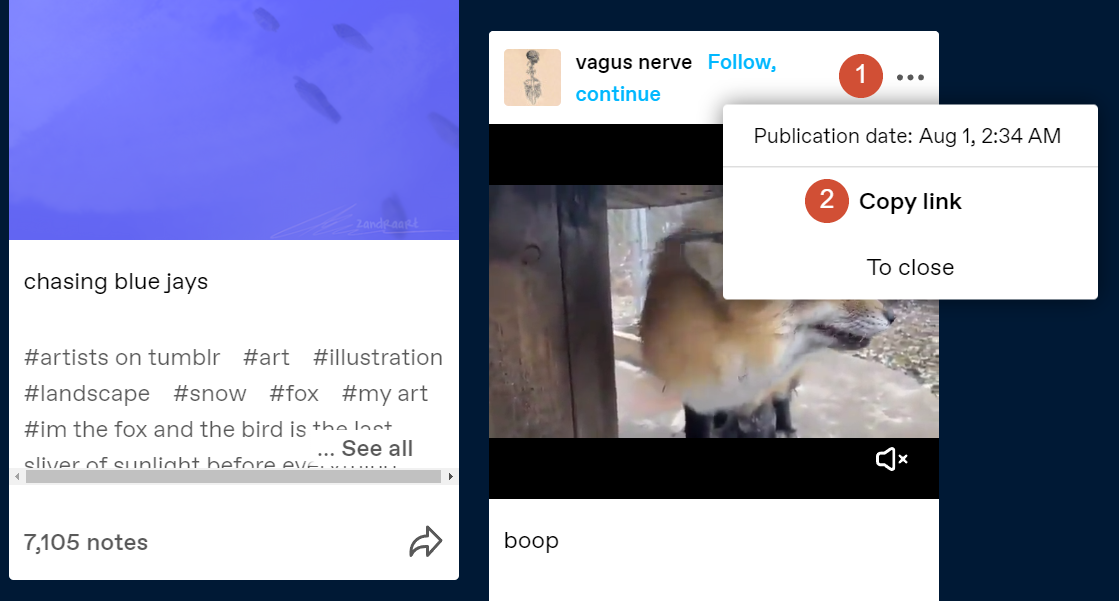
Linkul ar trebui să arate cam așa:
https://example.tumblr.com/post/60705920/link-example
Salvați această adresă URL pentru moment și accesați zona de administrare WordPress. Deschideți Editorul de blocuri pentru pagina sau postarea în care doriți să încorporați publicația Tumblr și selectați opțiunea de a adăuga un nou bloc. Căutați opțiunea Tumblr și faceți clic pe ea:
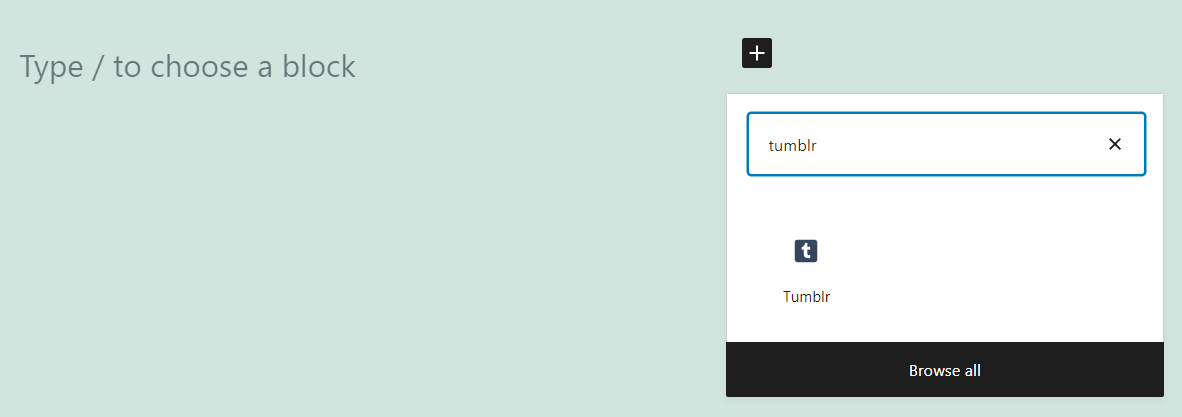
Noul bloc va include un câmp în care puteți lipi adresa URL Tumblr pe care ați copiat-o acum un minut. Faceți acest lucru și faceți clic pe butonul Încorporați :
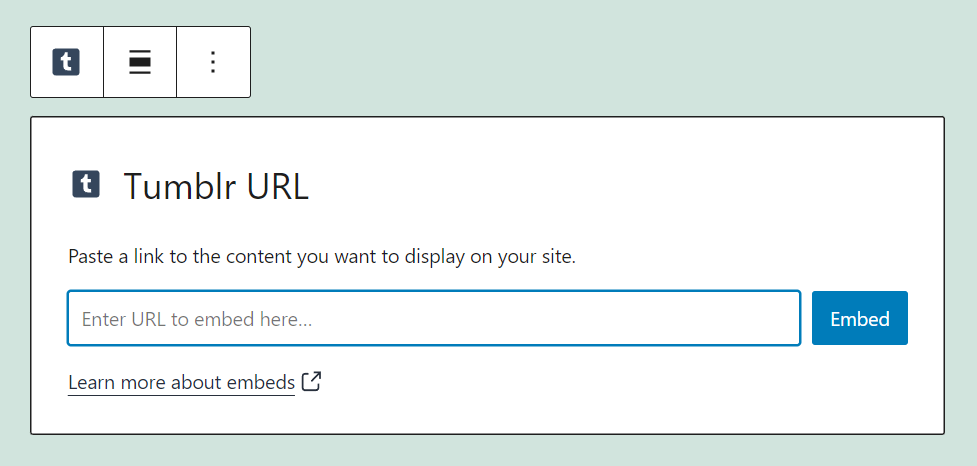
Blocul se va transforma într-o publicație Tumblr, inclusiv opțiunea de a urmări contul de publicare și de a aprecia sau de a partaja conținutul. De asemenea, veți putea vedea legenda și hashtag-urile publicației:
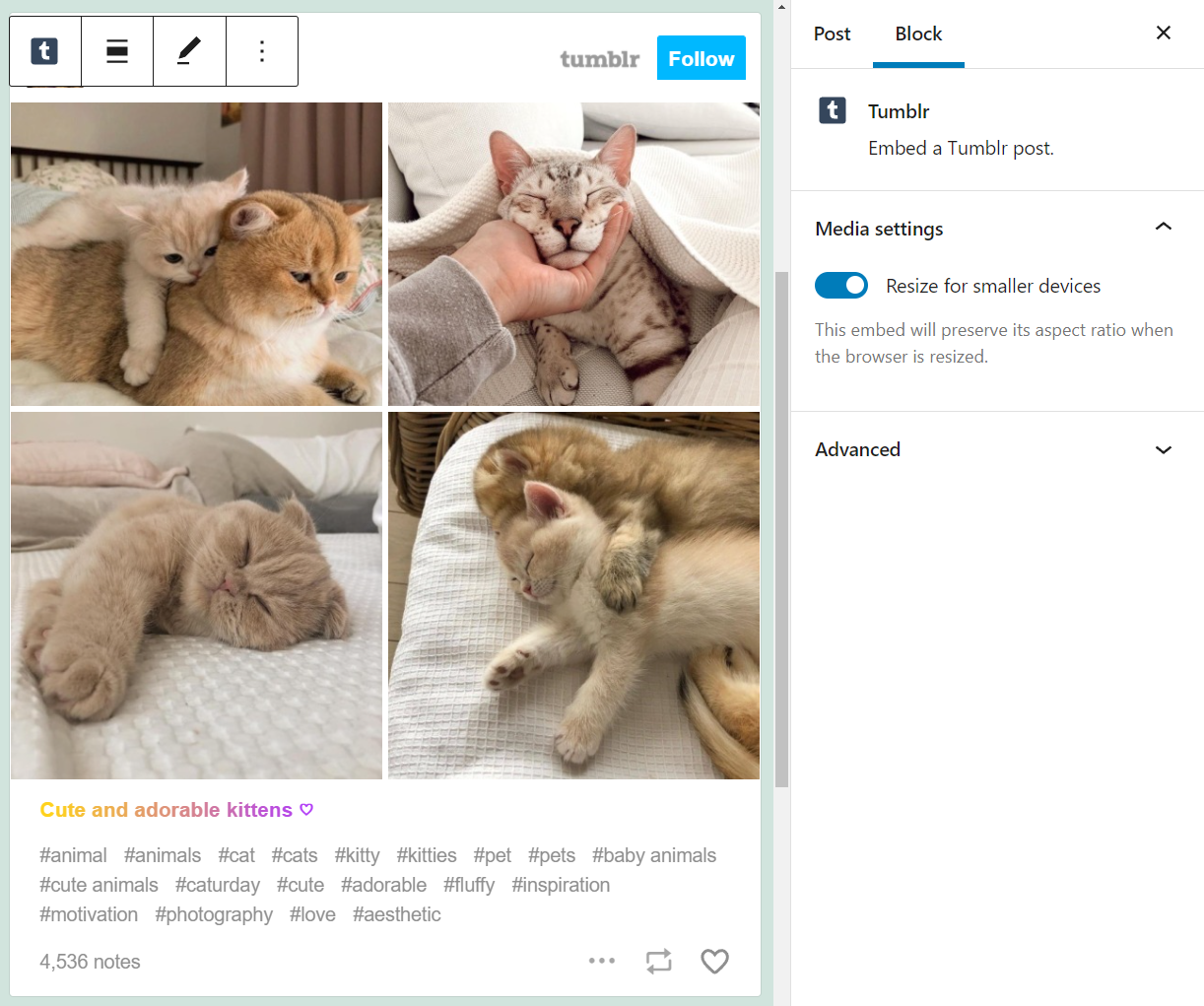
Alternativ, puteți continua și lipiți adresa URL pentru orice publicație publică Tumblr într-un bloc Paragraf , iar WordPress o va reda automat. Dacă acest lucru nu funcționează, este posibil să încercați să adăugați o postare privată, pe care WordPress nu o va putea încorpora.
Setări și opțiuni Tumblr Embed Block
Configurarea blocului de încorporare Tumblr ar trebui să dureze doar un minut sau două (sau chiar mai puțin). Dacă treceți cu mouse-ul peste bloc, veți vedea un meniu simplu de formatare care include următoarele opțiuni:
- Schimbați blocul pentru un alt element.
- Schimbați alinierea blocului.
- Editați adresa URL Tumblr pe care ați setat-o anterior.
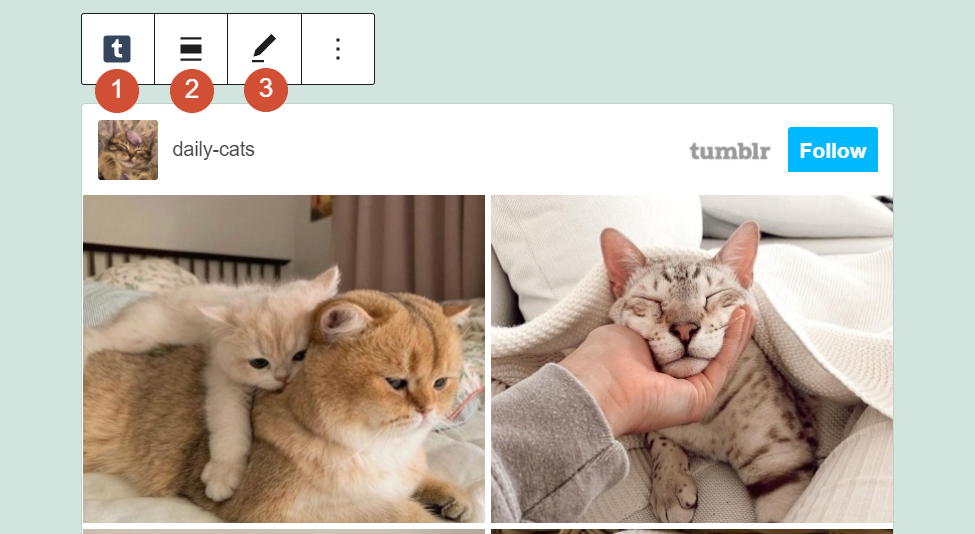
Dacă doriți acces la setări suplimentare pentru blocul Tumblr , selectați-l și faceți clic pe pictograma roată din colțul din dreapta sus al ecranului editorului. Aceasta va deschide un nou meniu de setări în partea dreaptă, care include opțiuni pentru redimensionarea automată a blocurilor și adăugarea de noi clase CSS:
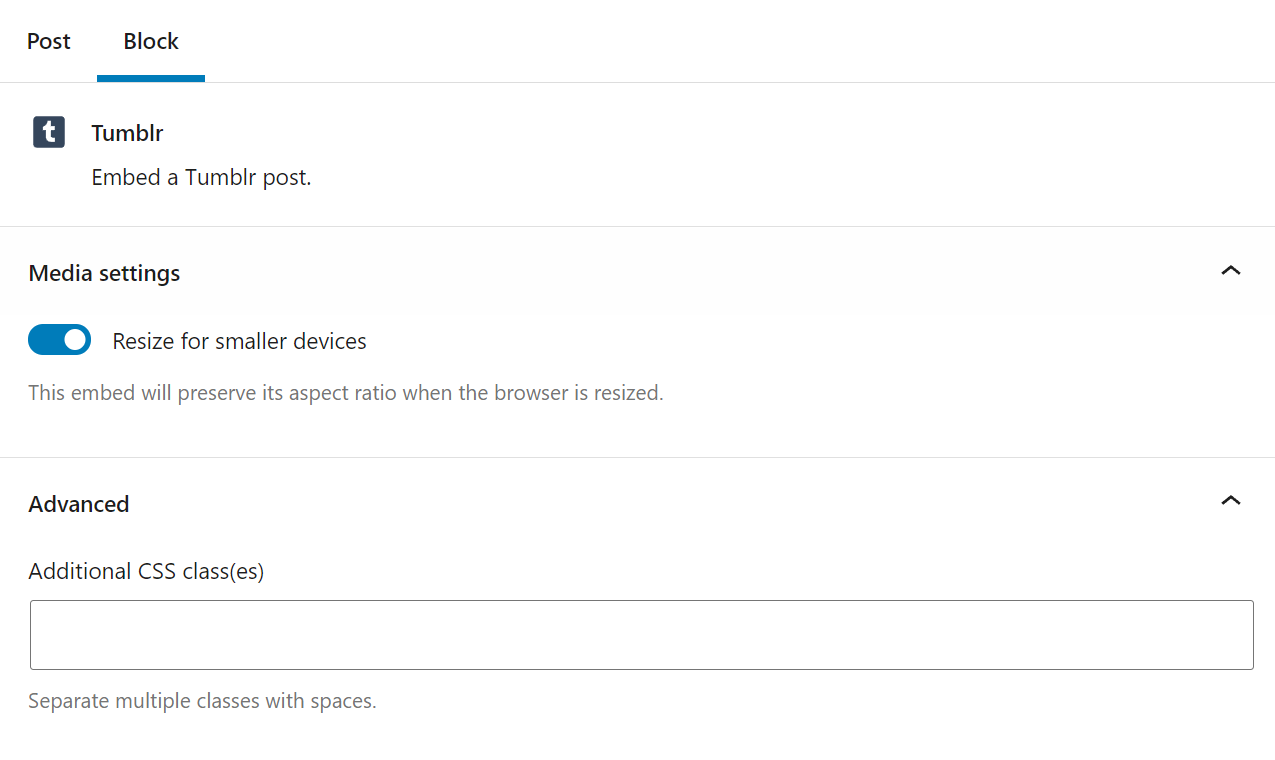
Opțiunea de „redimensionare” face ca blocul Tumblr să răspundă, ceea ce înseamnă că elementul se va redimensiona pentru a se potrivi pe ecrane mai mici, fără a forța utilizatorii să deruleze în lateral pentru a-l vedea în întregime. În ceea ce privește clasele CSS suplimentare, le puteți folosi pentru a personaliza stilul blocului dacă nu sunteți mulțumit de aspectul său implicit.

Sfaturi și bune practici pentru utilizarea eficientă a blocului de încorporare Tumblr
Deoarece lucrați cu un bloc de încorporare, nu veți avea acces la multe opțiuni de personalizare atunci când importați postări Tumblr. Cu toate acestea, vă puteți asigura că activați setarea Redimensionare pentru dispozitive mai mici , astfel încât toate postările pe care le importați vor fi receptive pe dispozitivele mobile:
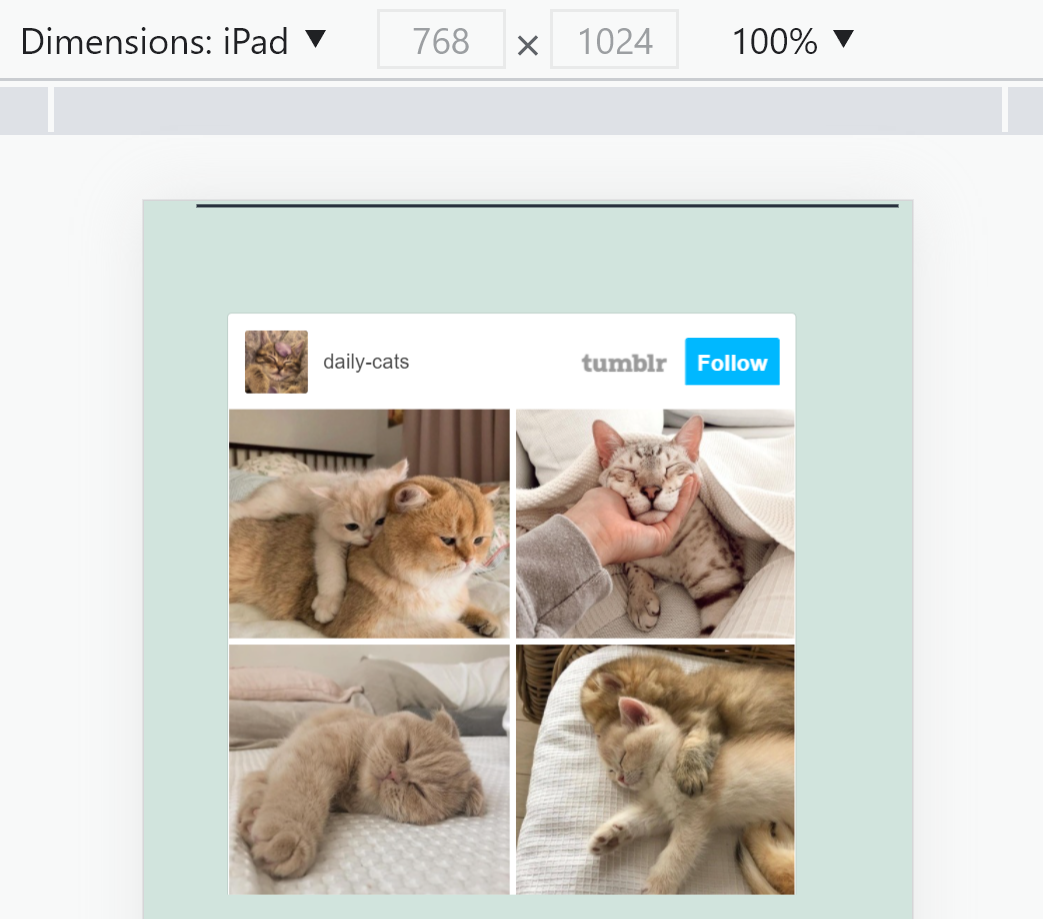
Rețineți că utilizatorii nu vor putea vedea opțiunile de partajare Tumblr, hashtag-urile sau butonul Like dacă vă accesează site-ul de pe dispozitive mai mici. Cu toate acestea, conținutul de bază al fiecărei publicații Tumblr nu va dispărea:
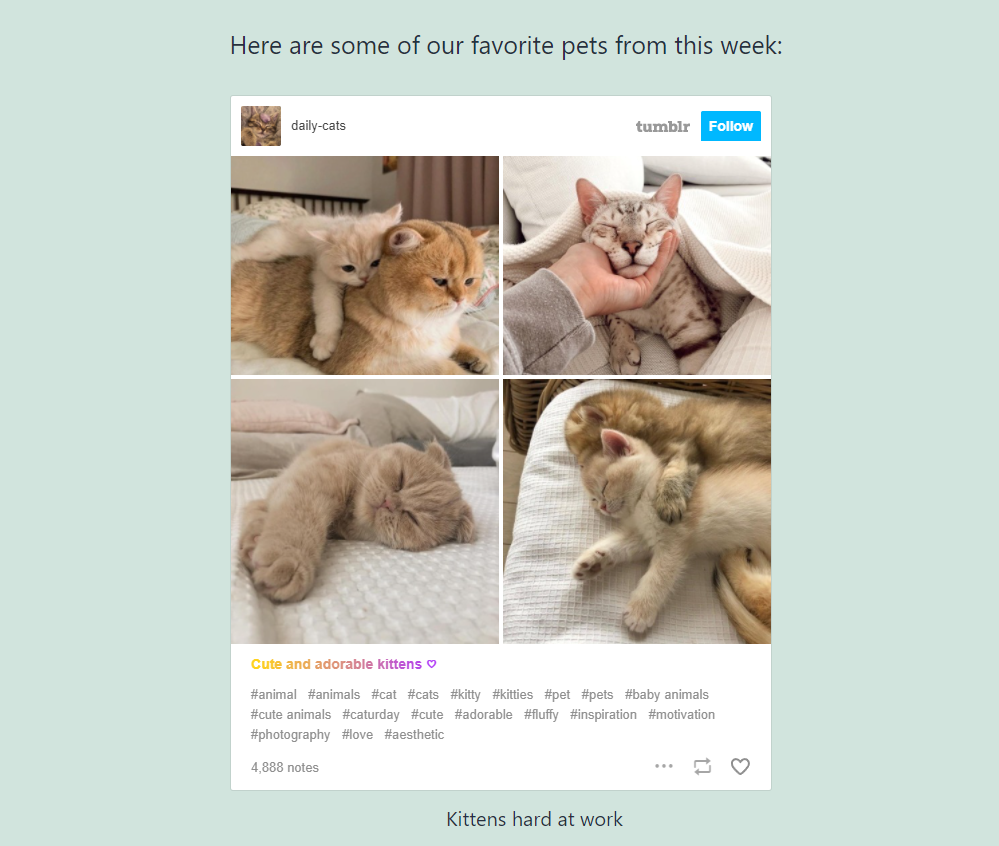
Pe lângă faptul că ne asigurăm că postările Tumblr sunt receptive, vă recomandăm să le oferiți context. Încorporarea conținutului Tumblr este o modalitate fantastică de a vă anima postările, dar funcționează numai dacă acel conținut are sens în context. Asta înseamnă să explici vizitatorilor ceea ce văd și de ce este relevant.
Întrebări frecvente despre blocul de încorporare Tumblr
Deși blocul Tumblr este foarte ușor de utilizat, s-ar putea să aveți încă câteva întrebări despre cum funcționează. Această secțiune va răspunde oricăror îndoieli pe care le-ați lăsat.
De ce nu funcționează blocul Tumblr?
Dacă inserați un link Tumblr în bloc și nu se redă corect, este posibil să încercați să adăugați o publicație privată. Asta înseamnă că WordPress nu va putea încorpora conținutul pe site-ul tău. Dacă publicația este a ta, o poți face publică. În caz contrar, poți căuta o publicație alternativă pe alt blog Tumblr.
Pot încorpora conținut de pe orice blog Tumblr?
Blocul Tumblr vă permite să încorporați postări de pe orice blog. Atâta timp cât aceste postări sunt publice, le poți partaja pe site-ul tău WordPress. Blocarea include automat numele contului și o opțiune Urmăriți , ceea ce înseamnă că nu trebuie să vă faceți griji cu privire la atribuire.
De ce nu văd hashtag-uri sau opțiuni de partajare Tumblr în WordPress?
Dacă utilizați un smartphone sau un alt dispozitiv cu un ecran mic, WordPress va redimensiona automat postările Tumblr. Când se întâmplă acest lucru, WordPress ascunde câteva părți ale publicației Tumblr, inclusiv hashtag-urile, subtitrările și opțiunile de partajare. Pentru a vedea aceste elemente, va trebui să accesați postarea de pe un dispozitiv cu un ecran mai mare.
Concluzie
Tumblr este un amestec eclectic de videoclipuri, imagini, meme-uri, GIF-uri și aproape orice alt tip de media pe care ți-l poți imagina, toate într-un format de microblogging. A fi capabil să încorporați postări Tumblr în WordPress este o modalitate fantastică de a vă anima propriile pagini și postări. Datorită blocului de încorporare Tumblr , acest lucru este remarcabil de simplu.
Tot ce trebuie să faceți pentru a utiliza blocul este să obțineți adresa URL pentru postarea Tumblr pe care doriți să o încorporați și sunteți gata. WordPress va încorpora automat postarea atâta timp cât este publică și va afișa chiar butoanele Urmăriți și Îmi place , opțiunile de partajare, subtitrări și hashtag-uri pentru experiența completă Tumblr.
Aveți întrebări despre cum să utilizați blocul de încorporare Tumblr ? Să vorbim despre ele în secțiunea de comentarii de mai jos!
Imagine prezentată prin Julia Tim / shutterstock.com
